Comment activer le son de verrouillage des majuscules dans Windows 11 [Num Lock & Scroll Lock]

Voulez-vous activer le son de verrouillage des majuscules et de verrouillage numérique sur votre PC Windows 11 ? Si oui, alors vous êtes au bon endroit. Dans ce guide Windows 11, vous apprendrez à activer le son de verrouillage des majuscules dans Windows 11.
Avez-vous déjà activé accidentellement la touche de verrouillage des majuscules en tapant ? Ou avez-vous désactivé par inadvertance la touche Num Lock et avez-vous ensuite tenté d’utiliser le clavier numérique ? Il n’y a pas lieu de s’inquiéter. Lorsque vous appuyez sur l’une de ces touches, Windows dispose d’une option qui peut vous informer par un son.
Cependant, à plusieurs reprises, le verrouillage des majuscules est accidentellement utilisé lors de la frappe, et vous êtes surpris de voir que tout est en caractères gras. Il peut être agaçant de devoir tout traduire en minuscules. Ce problème peut également se produire lors de l’utilisation du verrouillage numérique ou du verrouillage du défilement.
Lorsque vous frappez le Verrouillage des majuscules, Verrouillage numérique, ou Verrouillage du défilement touches (volontairement ou accidentellement) sur Windows 10/11, les paramètres du clavier peuvent être configurés pour jouer un son. Cela vous sera généralement utile pour vous avertir qu’une des touches a été activée, afin que vous ne commenciez pas, par exemple, à tout taper en majuscules ou à désactiver le pavé numérique par accident.
Ce que vous apprendrez dans ce guide :
Comment activer le son de verrouillage des majuscules dans Windows 11
Lorsque vous appuyez sur les touches Caps Lock, Num Lock ou Scroll Lock dans Windows, le paramètre Toggle Keys vous permet d’entendre une tonalité. Voici comment l’activer dans Windows 11, 10, 8 et 7 afin que vous sachiez quand vous avez touché l’un d’eux par accident.
Voici donc les étapes pour activer le verrouillage des majuscules, le verrouillage numérique ou le verrouillage du défilement :
Étape 1. appuie sur le Le menu Démarrer bouton puis sélectionnez Paramètres. Vous pouvez également appuyer sur la touche Windows + I pour ouvrir directement les paramètres.
Étape 2. Dans le volet de gauche, sélectionnez Accessibilité puis cliquez sur Clavier.
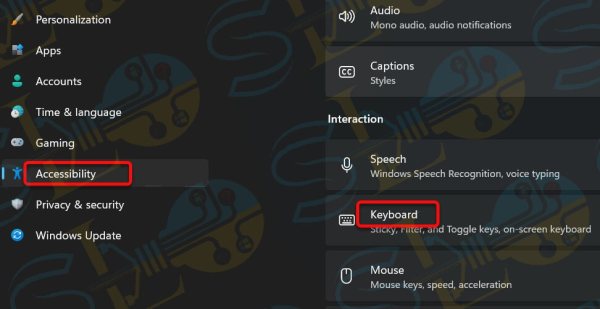
Clavier
Étape 3. Ici, tout simplement activer les touches à bascule. Jouez un son lorsque vous appuyez sur les majuscules, les chiffres ou le verrouillage du défilement.
![Comment activer le son de verrouillage des majuscules dans Windows 11 [Num Lock & Scroll Lock]](https://quedulourd.com/wp-content/uploads/2021/11/1637068104_553_Comment-activer-le-son-de-verrouillage-des-majuscules-dans-Windows.jpg)
Activer le son de verrouillage des majuscules dans Windows 11
Une fois les étapes terminées, chaque fois que vous appuyez sur l’une des touches de verrouillage intentionnellement ou accidentellement, le système émet un son, vous indiquant que l’une des touches a été enfoncée.
Comment désactiver
Appuyez sur le bouton du menu Démarrer, puis sélectionnez Paramètres. Sinon, appuyez sur la touche Windows + I pour ouvrir directement les paramètres
Dans le volet de gauche, sélectionnez Accessibilité puis cliquez sur Clavier.
- Ici, tout simplement désactiver les touches à bascule.
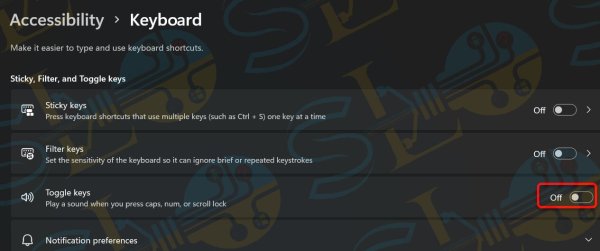
Comment désactiver le son de verrouillage des majuscules
Une fois les étapes terminées, Windows 11 ne jouera plus de son chaque fois qu’une touche de verrouillage est enfoncée.
C’est ça. Il s’agissait d’un didacticiel rapide pour activer le verrouillage des majuscules, le verrouillage numérique ou le verrouillage du défilement dans Windows 11.
Lire la suite
Comment installer et activer Windows Sandbox sous Windows 11/10 Pro
Comment masquer les fichiers récents dans Windows 11



